บทความนี้เป็นคู่มือพร้อมภาพหน้าจอที่เป็นประโยชน์เกี่ยวกับวิธีการปรับสมดุลการตั้งค่าลำโพงซ้ายและขวาใน Windows 11
ไปเป็นวันที่ผู้ใช้ต้องติดตั้งไดรเวอร์สำหรับอุปกรณ์เสียงทุกเครื่องที่เชื่อมต่อกับอุปกรณ์ Windows ด้วยตนเอง ทุกวันนี้ ใน Windows 11 อุปกรณ์เอาท์พุตเสียงเชื่อมต่อและเล่นแบบเสมือน ใช่ คุณไม่จำเป็นต้องตั้งค่าอุปกรณ์เสียงเพื่อเปิดใช้งาน อย่างไรก็ตาม คุณสามารถเปลี่ยนบางสิ่งเพื่อปรับปรุงคุณภาพเอาต์พุตเสียงได้
หากคุณกำลังใช้ Windows 11 คุณสามารถตรวจสอบให้แน่ใจว่าเสียงเล่นได้อย่างถูกต้องโดยเปลี่ยนการตั้งค่าเสียงบางอย่าง ปัญหาหลักประการหนึ่งที่ผู้ใช้มักเผชิญหลังจากเสียบปลั๊กอุปกรณ์เสียงใหม่คือความไม่สมดุลของเสียงด้านซ้ายและขวา
เราเคยเจอสถานการณ์ที่เสียงจากทางซ้ายดังกว่าทางขวาหรือกลับกัน ความไม่สมดุลทางลบระหว่างซ้ายและขวาเป็นเรื่องปกติมากและสามารถแก้ไขได้ง่าย
ขั้นตอนในการปรับสมดุลเสียงซ้ายและขวาใน Windows 11
ดังนั้น หากคุณกำลังมองหาวิธีเปลี่ยนสมดุลเสียงด้านซ้ายและขวาของเสียงใน Windows 11 แสดงว่าคุณมาถูกที่แล้ว ด้านล่างนี้คือวิธีปรับสมดุลเสียงด้านซ้ายและขวาใน Windows 11 เลื่อนไปเรื่อย ๆ เพื่อตรวจสอบ
1. ปรับสมดุลเสียงผ่านการตั้งค่า
ในวิธีนี้ คุณใช้แอปการตั้งค่า Windows 11 เพื่อปรับสมดุลเสียงด้านซ้ายและขวาของอุปกรณ์เสียงของคุณ ต่อไปนี้เป็นขั้นตอนง่ายๆ ในการปฏิบัติตาม
- ขั้นแรก ให้คลิกปุ่มเริ่มของ Windows 11 แล้วเลือกการตั้งค่า
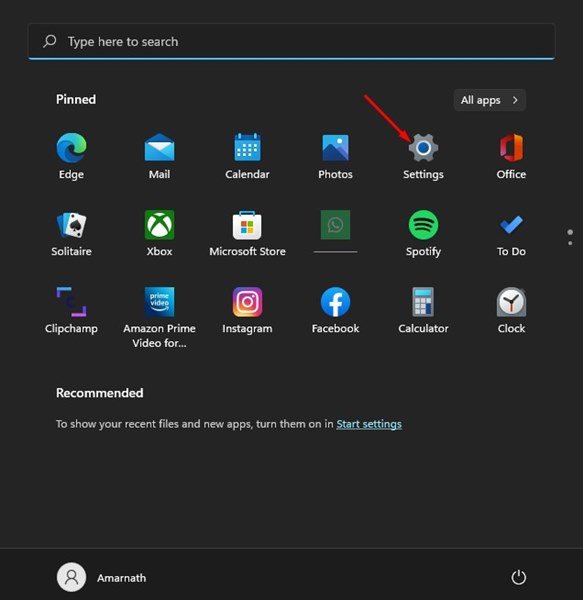
- คลิกแท็บระบบใน แอปการตั้งค่าที่แสดงด้านล่าง
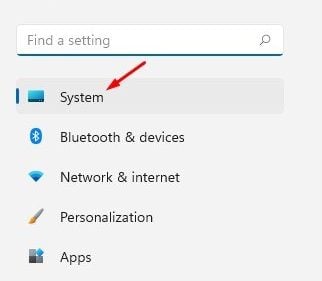
- ในบานหน้าต่างด้านขวา คลิก ตัวเลือกเสียง
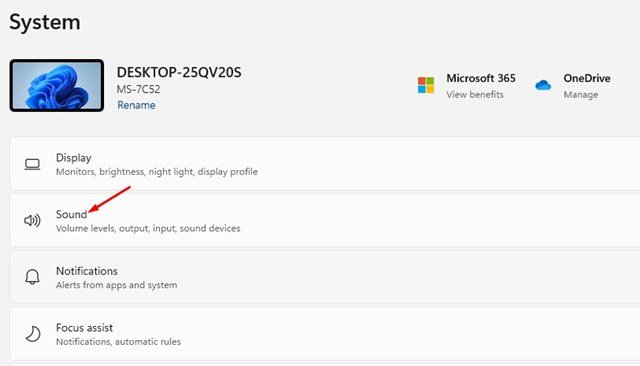
- ในหน้าเสียง ให้เลือกอุปกรณ์ส่งออกที่คุณต้องการแก้ไข
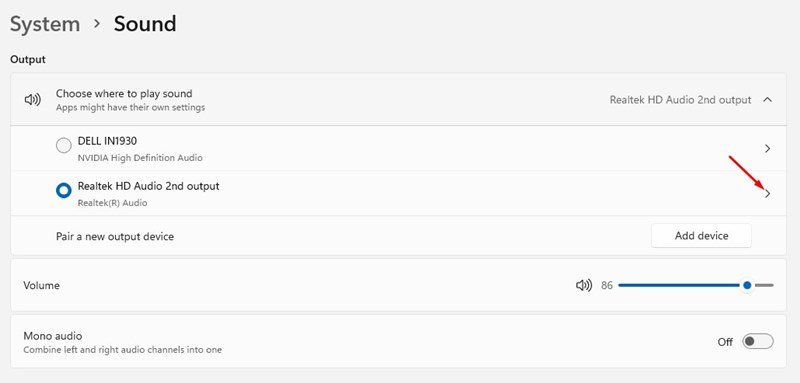
- ใน หน้าคุณสมบัติของอุปกรณ์เอาท์พุตเสียงของคุณ ให้ค้นหาตัวเลือก ช่อง สัญญาณซ้ายและ ช่อง สัญญาณขวา
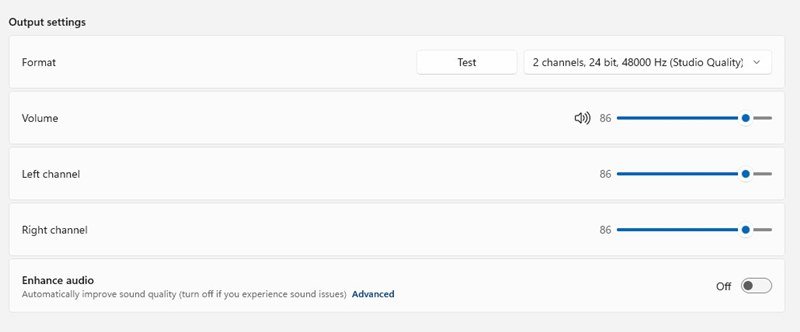
- คุณต้องลากแถบเลื่อนสำหรับทั้ง ช่อง ซ้ายและขวาเพื่อปรับสมดุลเอาต์พุตเสียง
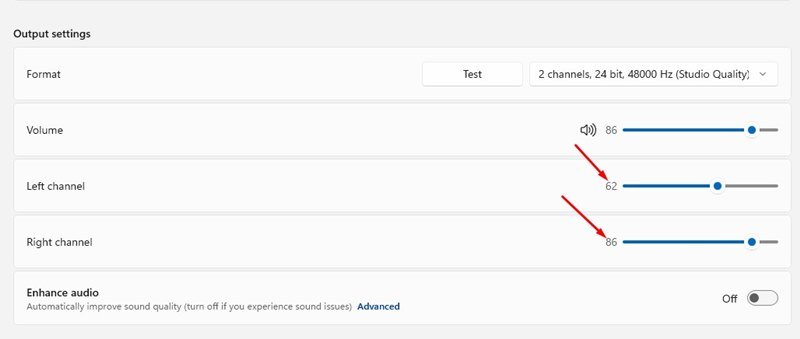
มันจบแล้ว. นี่คือวิธีการปรับสมดุลเสียงใน windows 11 ผ่านการตั้งค่า
2. ปรับสมดุลเสียงผ่านแผงควบคุม
ในวิธีนี้ ฉันใช้แผงควบคุมแบบคลาสสิกของ Windows 11 เพื่อปรับเสียงซ้ายและขวา
- ขั้นแรกให้คลิกที่ Windows 11 Search และพิมพ์Control Panel จากนั้นเปิดแอปแผงควบคุมจากรายการ
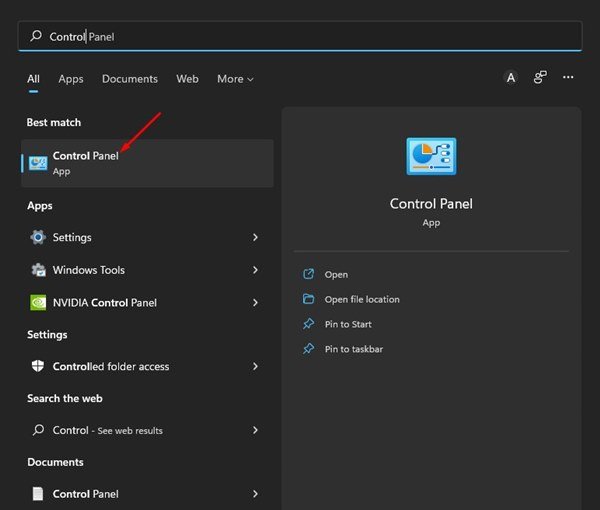
- ในแผงควบคุมคลิกตัวเลือกฮาร์ดแวร์และเสียงดังที่แสดงด้านล่าง
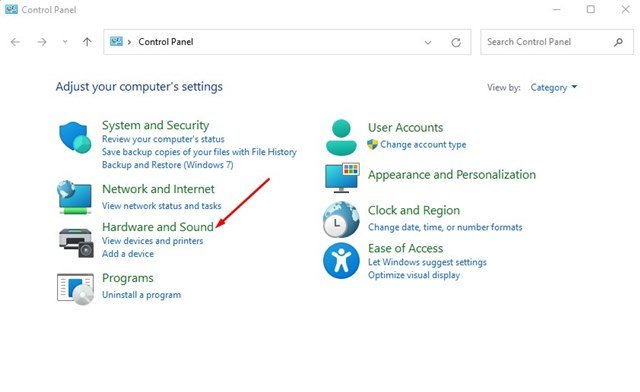
- ภายใต้ ฮาร์ดแวร์และเสียง ให้ คลิก ตัวเลือกเสียง
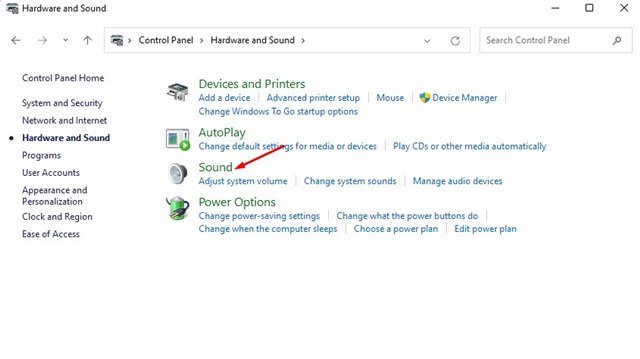
- การตั้งค่าเสียงจะเปิดขึ้น คุณ ต้องดับเบิลคลิกที่อุปกรณ์ส่งออก
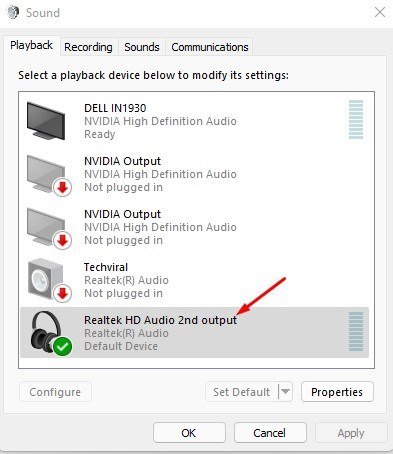
- ในหน้าต่างคุณสมบัติ สลับไปที่แท็บระดับ ตอนนี้ คุณต้องคลิกที่ตัวเลือก ยอดคงเหลือตามที่แสดงด้านล่าง
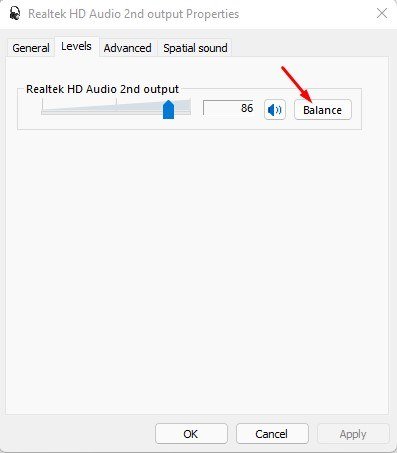
- ตอนนี้ เราต้อง ปรับระดับความสมดุลของเสียงสำหรับช่องสัญญาณซ้ายและขวา เมื่อเสร็จ แล้ว ให้คลิก ปุ่มตกลง
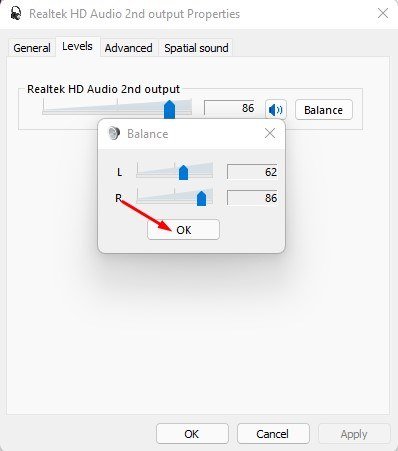
นี่คือจุดจบ. ฉันตรวจสอบวิธีที่สอง วิธีปรับสมดุลเสียงซ้ายและขวาใน windows 11 ผ่านแผงควบคุม
ด้านบน เรามาดูวิธีปรับสมดุลการตั้งค่าลำโพงซ้ายและขวาใน Windows 11













